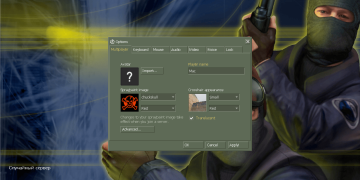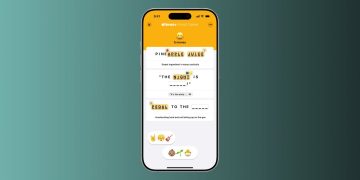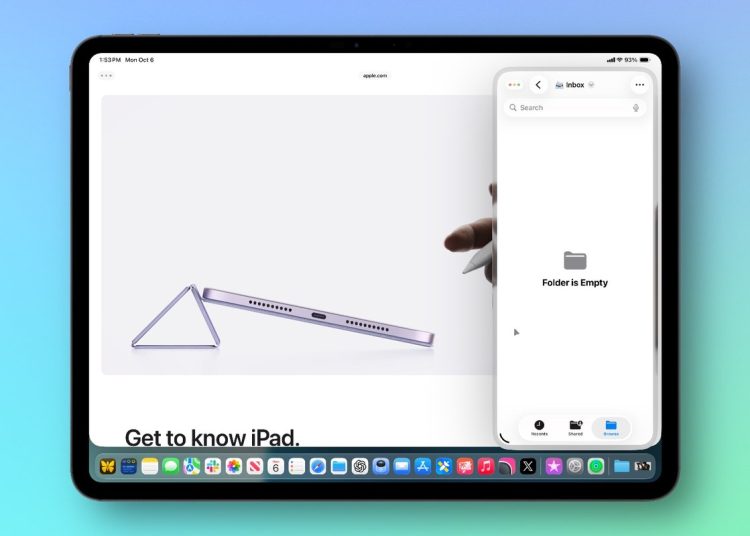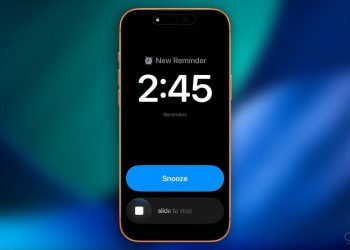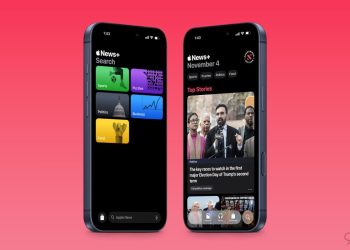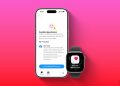最新的iPad系统更新iPadOS 26.1昨日发布,带来了一项重大生产力升级:Slide Over功能回归。本文将介绍新版Slide Over的运作方式,以及为何我对它的回归如此兴奋。
iPadOS 26的新窗口系统存在一个缺陷,但Slide Over解决了它
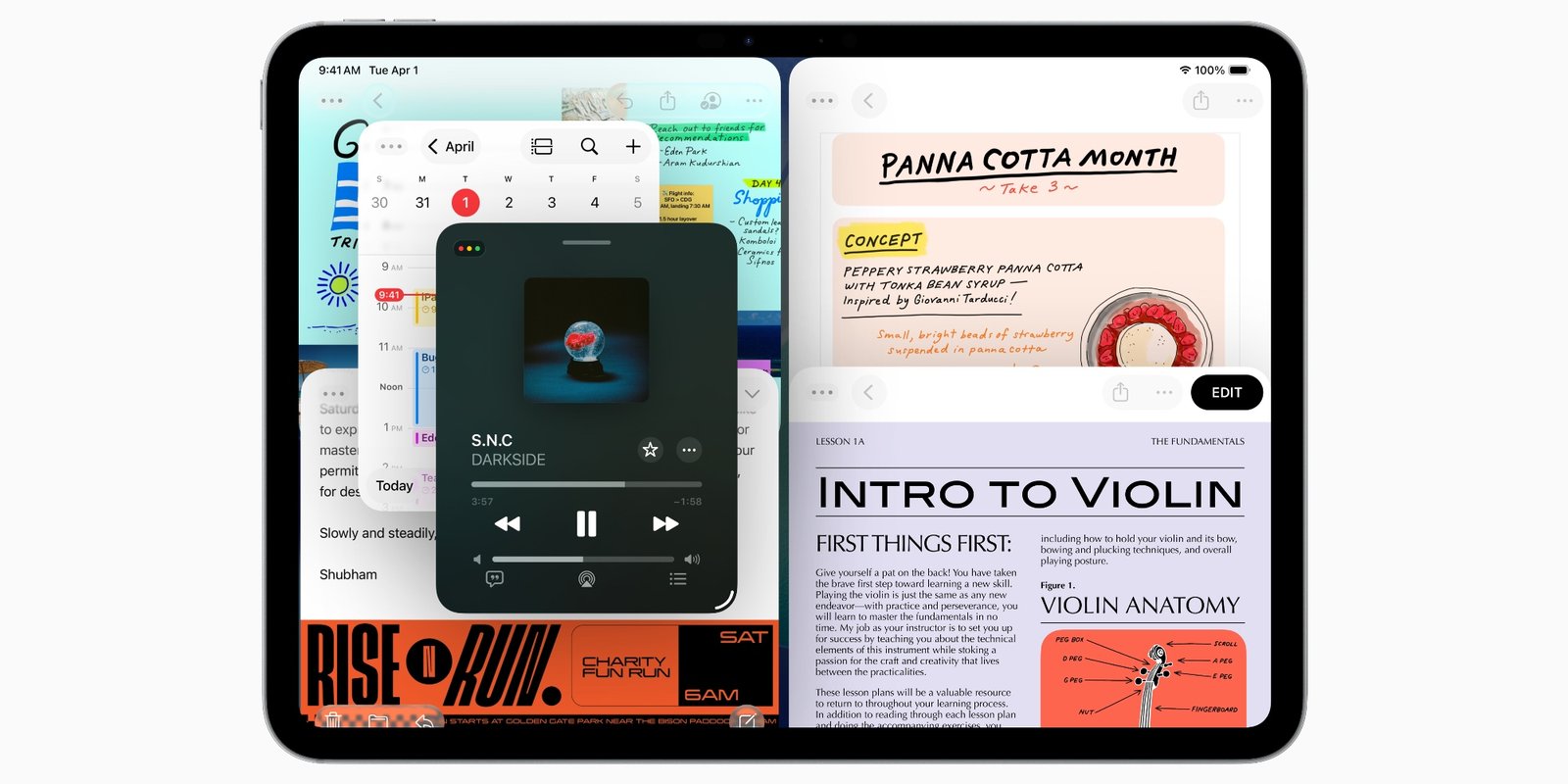
自从第一代iPad Pro问世以来,我已将其作为主力电脑使用了整整十年。
这些年来,我已学会在iPadOS的限制下工作。但我对iPadOS 26前所未有的生产力提升感到非常兴奋。
全新的应用窗口系统正是许多iPad用户多年来梦寐以求的功能。然而尽管优势明显,它仍存在一个缺陷。
Slide Over和Split View这两个多年来iPad多任务处理的核心功能被完全移除。
虽然iPadOS 26的新系统基本能复制Split View的优势,但无法替代Slide Over。
根据苹果官方描述,Slide Over的功能如下:
在iPadOS 26.1及更高版本中,您可以将一个窗口设置为Slide Over窗口,使其保持在其它窗口上方。您还可以将Slide Over窗口移出屏幕,并在需要时将其召回。
在iPadOS 18时期,我经常使用Slide Over功能快速切换应用,同时保持主应用完整可见且可操作。
例如,在Safari或Ulysses中撰写文章时,我会通过Slide Over轻松浏览社交媒体、在Slack或Messages中聊天、管理Music播放等。
Slide Over的关键优势有两点:
- 可以快速进入应用,然后将其从屏幕移除以避免视觉干扰
- 可以在Slide Over窗口悬浮时继续操作其他应用
iPadOS 26移除Slide Over功能后需要时间适应,很高兴它在iPadOS 26.1中回归。
我在iPadOS 26.1中如何使用Slide Over
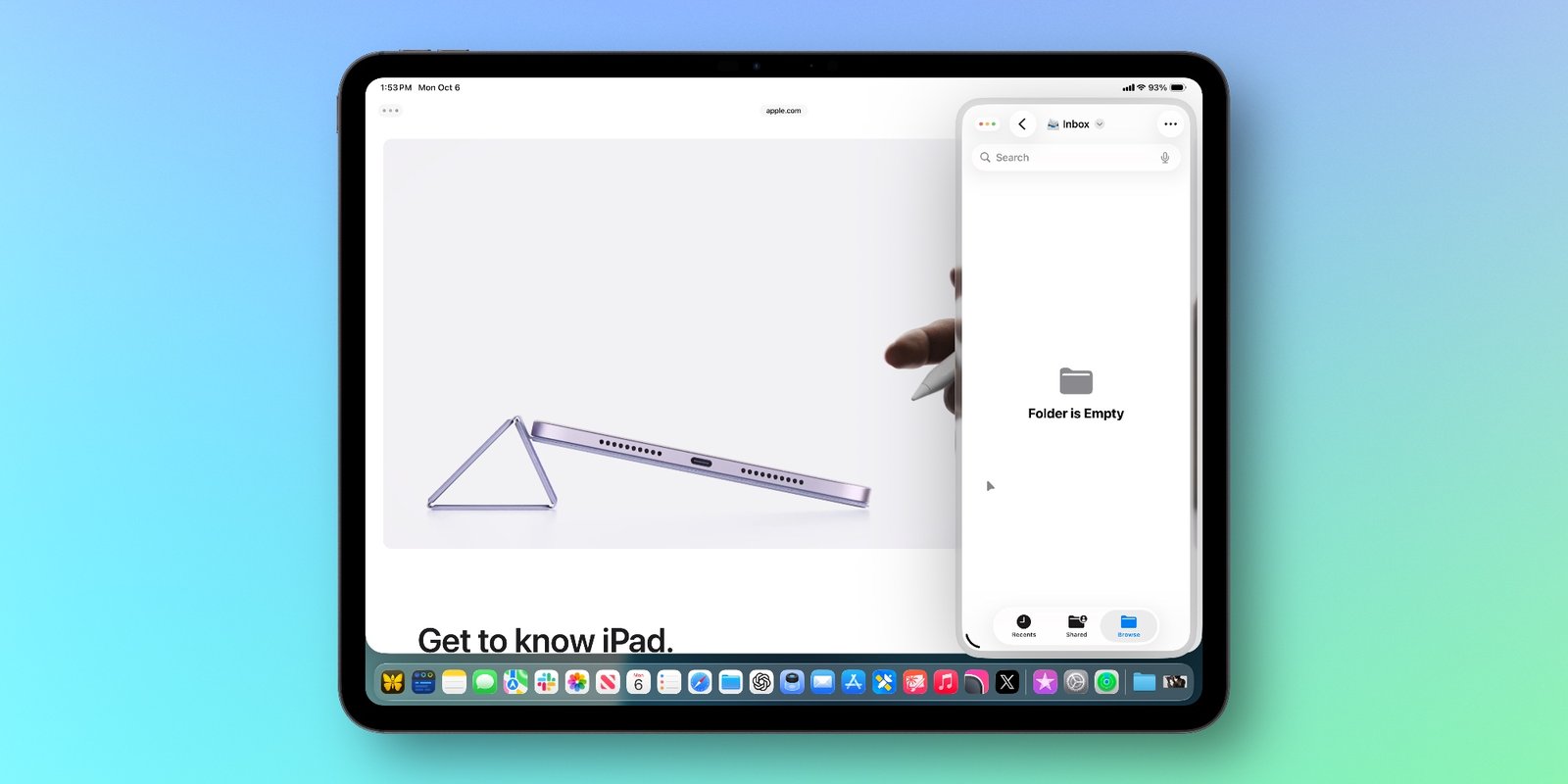
要使用Slide Over,长按屏幕顶部附近的绿色窗口控制按钮,然后点击”进入Slide Over”。
如果您在iPadOS 18中使用过此功能,iPadOS 26.1中Slide Over唯一的不足是不再支持多应用堆叠。
这是一个令人遗憾的退步,希望未来更新能改进这一点。
但即便只有单应用功能,Slide Over的回归仍然非常棒。
我通常将Slack设为Slide Over应用,这样在写作、浏览网页或进行其他操作时,不仅能看见Slack窗口,还能随时使用。
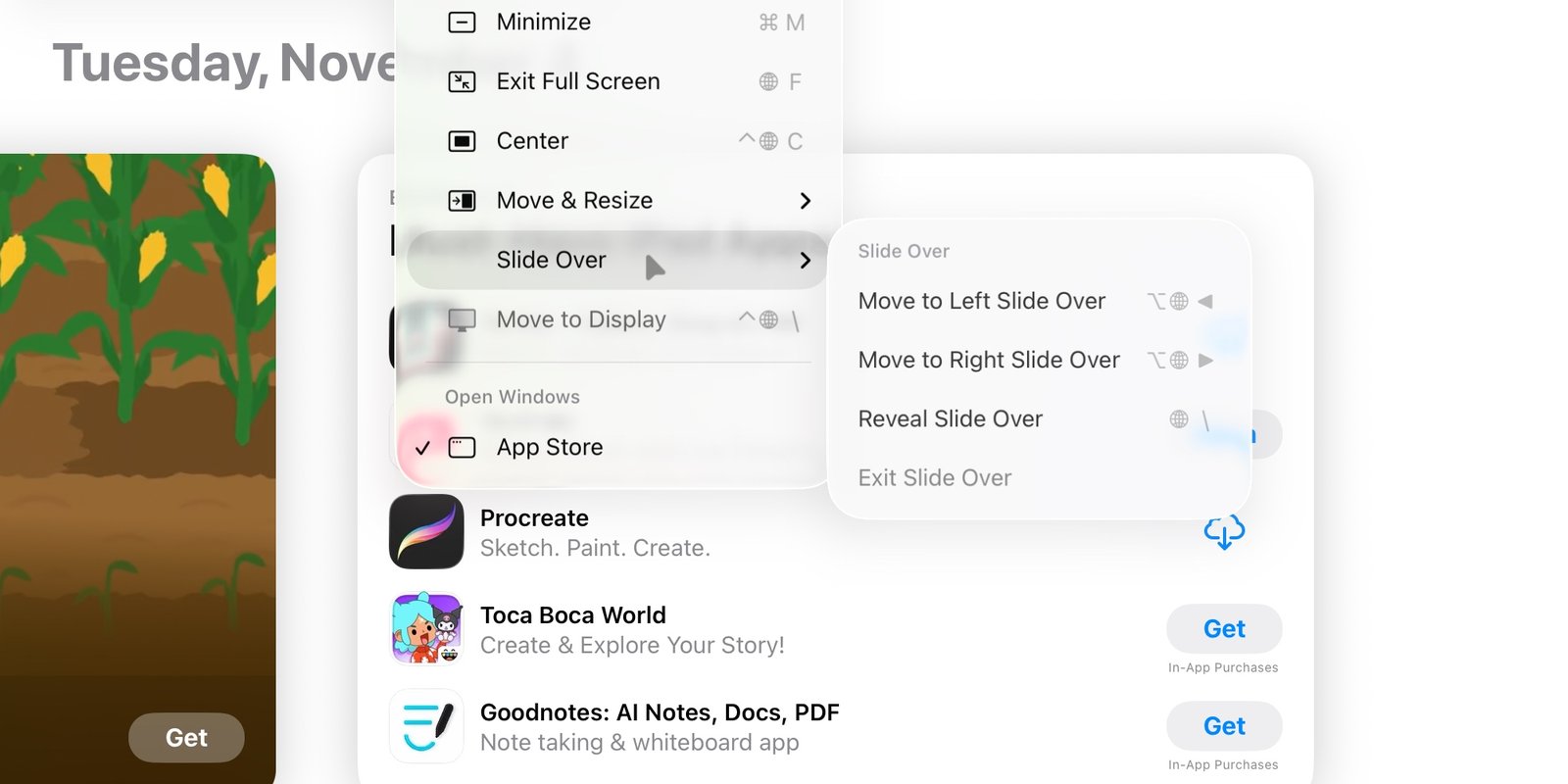
在iPadOS 26.1之前,我会将Slack设为屏幕右侧的窄窗口。但我无法:
- 像现在这样使用键盘快捷键(Globe + \)呼出
- 在保持Slack可用的同时继续操作其他应用
关于第二点,当我在其他应用中操作时,Slack窗口就会消失。唯一的解决办法是调整所有窗口大小,为Slack腾出侧边空间。
但我并不需要Slack一直可见,这样做会牺牲宝贵的屏幕空间却收效甚微。
Slide Over结合iPadOS 26强大的新窗口系统,使我的iPad Pro在多任务处理方面变得前所未有的强大。希望这个功能未来能进一步完善。
要了解Slide Over的详细使用方法,请参阅苹果官方支持文档。